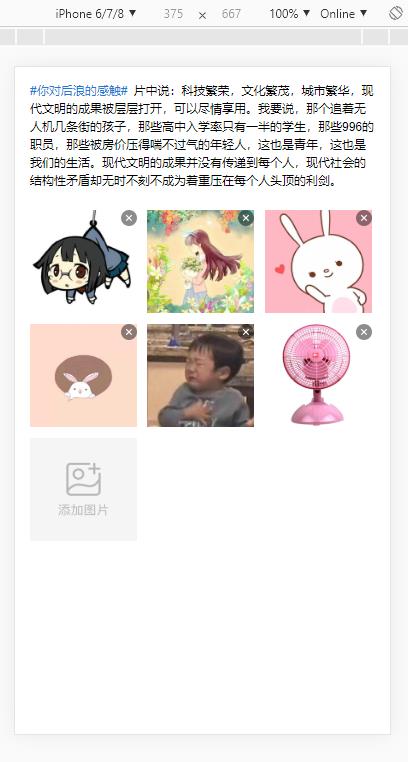JS实现 带有话题的文本编辑 + 图片编辑(下)
Posted 银翘解毒片
tags:
篇首语:本文由小常识网(cha138.com)小编为大家整理,主要介绍了JS实现 带有话题的文本编辑 + 图片编辑(下)相关的知识,希望对你有一定的参考价值。
本篇主要讲述九宫格上传图片
图片编辑实现效果:
图片编辑实现原理:
- 实现九宫格编辑图片可以做成一个组件,使用原生的图片上传方式通过 input 标签上传图片
- 一般图片都挺大,避免用户等待时间过长,使用 canvas 将上传的图片进行压缩
- 每次成功上传一张图片 && 图片总量 < 9 就在图片数组后push 一个待编辑图片
- 由于上传图片的接口需要formData 格式的文件,就需要将压缩后的base64格式的图片 通过dataURLtoBlob blobToFile 这两个函数转换成file文件,此方法不存在浏览器不兼容问题
子组件封装:

<template>
<div class="addImg_wrap">
<div class="occupy_img" v-if="!info.imgUrl">
<img
src="//nkb-yunpan.oss-cn-beijing.aliyuncs.com/d6de603efa86935328b439f276339c2b.png"
alt
@click.self.prevent="addImgEvent"
class="img1"
/>
<input
class="file"
type="file"
id="add_input2"
accept="image/*"
ref="avatarInput"
@change="changeImage($event)"
/>
</div>
<div class="real_img" v-if="info.imgUrl">
<img :src="info.imgUrl" alt class="img2" />
<img
src="https://nkb-yunpan.oss-cn-beijing.aliyuncs.com/1595a0b56803644173f839f27655754b.png"
alt
class="close"
@click.self.prevent="closeEvent(index)"
/>
</div>
</div>
</template>
<script>
export default {
props: {
info: {
type: Object,
default: null
},
index: {
type: Number,
default: null
},
isLoading: {
type: Boolean,
default: null
},
},
data() {
return {};
},
methods: {
addImgEvent() {
this.$refs.avatarInput.click();
},
changeImage(e) {
const self = this;
let imgFile = "";
let file = e.target.files[0];
let filename = file.name;
if (file) {
let reader = new FileReader();
reader.readAsDataURL(file);
reader.onload = function() {
// 这里的this 指向reader
let pic = new Image();
pic.src = this.result;
pic.onload = function() {
var bitmap = new Image();
bitmap.src = self.compress(pic);
self.dataUrl = bitmap.src
};
};
// 不加定时器获取不到dataurl
setTimeout(() => {
console.log(\'dataUrl\');
console.log(self.dataUrl);
let blob = self.dataURLtoBlob(self.dataUrl);
imgFile = self.blobToFile(blob, filename);
let data = new FormData();
data.append("file", imgFile, filename);
self.getImgUrl(data);
}, 500);
}
},
// 先将base64转换成blob,再将blob转换成file文件,此方法不存在浏览器不兼容问题
dataURLtoBlob(dataUrl) {
var arr = dataUrl.split(","),
mime = arr[0].match(/:(.*?);/)[1],
bstr = atob(arr[1]),
n = bstr.length,
u8arr = new Uint8Array(n);
while (n--) {
u8arr[n] = bstr.charCodeAt(n);
}
return new Blob([u8arr], { type: mime });
},
blobToFile(theBlob, fileName) {
theBlob.lastModifiedDate = new Date();
theBlob.name = fileName;
return theBlob;
},
//压缩图片
compress(img) {
let canvas = document.createElement("canvas");
let ctx = canvas.getContext("2d");
let width = img.width;
let height = img.height;
canvas.width = width;
canvas.height = height;
ctx.drawImage(img, 0, 0, width, height);
//进行压缩
var ndata = canvas.toDataURL("image/jpeg", 0.5);
// console.log("已压缩");
return ndata;
},
closeEvent(index) {
this.$emit("imgDel", index);
},
async getImgUrl(data) {
this.$emit("loadingEvent", true);
const res = await this.fetch.post("Upload/UploadImage",data, "post",);
if (res && res.success) {
// Toast("上传成功");
this.$emit("imgAdd", { imgUrl: res.result.path, index: this.index,isLoading:false });
}
}
}
};
</script>
<style lang="less" scoped>
.addImg_wrap {
width: 31%;
margin-right: 3%;
margin-bottom: 4%;
&:nth-child(3n) {
margin-right: 0;
}
.occupy_img,
.real_img {
width: 100%;
height: 200px;
position: relative;
.img1 {
width: 100%;
height: 206px;
box-sizing: border-box;
// border: 2px dashed #888888;
}
.img2 {
box-sizing: border-box;
width: 100%;
height: 206px;
border: 0;
}
}
.close {
position: absolute;
width: 32px;
height: 32px;
top: 0;
right: 0;
z-index: 9;
}
.file {
opacity: 0;
width: 1px;
height: 1px;
}
}
</style>
父组件调用:

<template>
<div class="nineImgs_wrap">
<div class="edit_img">
<addImgComponent
v-for="(item,index) in imgList"
:key="index"
:info.sync="item"
@imgDel="imgDel"
@imgAdd="imgAdd"
@loadingEvent="loadingEvent"
:index="index"
:isLoading="isLoading"
></addImgComponent>
</div>
<div class="loading" v-if="isLoading">
<van-loading type="spinner" size="30px" vertical></van-loading>
</div>
</div>
</template>
<script>
import addImgComponent from "@/components/addImg.vue";
export default {
name: "nineImgs",
components: {
addImgComponent
},
data() {
return {
imgList: [
{
imgUrl: ""
}
],
isLoading: false
};
},
methods: {
loadingEvent(val){
this.isLoading = val
},
imgAdd(val) {
this.isLoading = val.isLoading
this.imgList.forEach((v, i) => {
if (i === val.index) {
v.imgUrl = val.imgUrl;
}
});
const a = {
imgUrl: null
};
this.imgList.push(a);
},
imgDel(d) {
this.imgList.forEach((v, i) => {
if (i === d) {
this.imgList.splice(i, 1);
}
});
}
}
};
</script>
<style lang="less" scoped>
.nineImgs_wrap {
width: 100%;
padding: 30px;
font-size: 18px;
.edit_img {
display: flex;
flex-wrap: wrap;
margin-top: 20px;
.real_img,
.occupy_img .img1 {
height: 200px !important;
}
}
.loading{
width: 100%;
}
}
</style>
分享一刻:
Safari 浏览器开始完全禁用第三方 Cookie,本文分析了有何影响,以及如何在没有 Cookie 的情况下,获取浏览器的指纹。
以上是关于JS实现 带有话题的文本编辑 + 图片编辑(下)的主要内容,如果未能解决你的问题,请参考以下文章